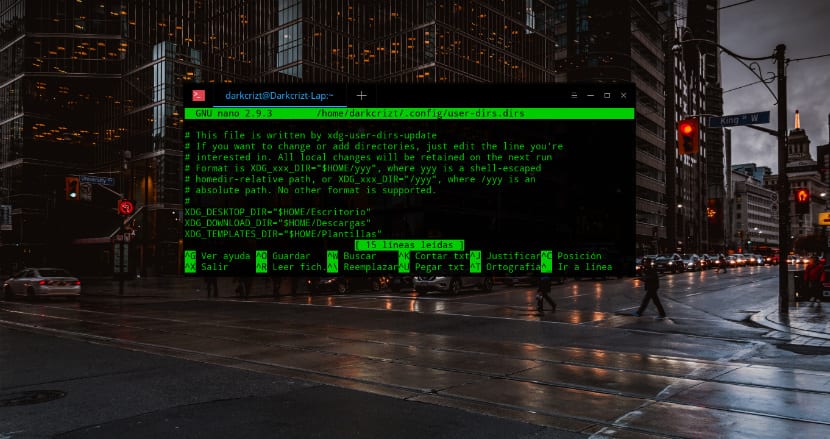
Dentro de las rutas que se crean en el sistema operativo contamos con las carpetas personales donde se suponen están destinadas a almacenar los distintos tipos de archivos o también para poder categorizar nuestros documentos y archivos dentro de estas.
Dentro de estas carpetas encontramos las Descargas, Documentos, Imágenes, Videos, Música, que generalmente las encontramos dentro de cualquier distribución de Linux. En esta ocasión les mostrare como cambiar las rutas de estas carpetas para poder personalizar nuestro sistema.
Para realizar este proceso, lo tendremos que realizar de manera manual editando la configuración que se encuentra dentro de un archivo en la siguiente ruta ~/.config/user-dirs.dirs.
¿Cómo cambiar la ruta de nuestras carpetas personales editando un archivo?
Como les comentaba este es el método, para editar nuestra configuración abriremos una terminal y ejecutaremos el siguiente comando:
sudo nano ~/.config/user-dirs.dirs
Donde encontraremos una configuración si no es así, es similar:
# This file is written by xdg-user-dirs-update # If you want to change or add directories, just edit the line you're # interested in. All local changes will be retained on the next run # Format is XDG_xxx_DIR="$HOME/yyy", where yyy is a shell-escaped # homedir-relative path, or XDG_xxx_DIR="/yyy", where /yyy is an # absolute path. No other format is supported. # XDG_DESKTOP_DIR="$HOME/Escritorio" XDG_DOWNLOAD_DIR="$HOME/Descargas" XDG_TEMPLATES_DIR="$HOME/Plantillas" XDG_PUBLICSHARE_DIR="$HOME/Público" XDG_DOCUMENTS_DIR="$HOME/Documentos" XDG_MUSIC_DIR="$HOME/Música" XDG_PICTURES_DIR="$HOME/Imágenes" XDG_VIDEOS_DIR="$HOME/Vídeos"
Ahora solo debemos de editar las rutas que están indicadas en este archivo, lo más usual es que indiquemos que los documentos, imágenes o descargas la ruta sea a un pendrive o disco duro diferente al que estamos utilizado.
Solo debes de indicar tus rutas personalizadas sustituyéndolas dentro de este archivo.
Habiendo terminado esto, solo debemos de guardar los cambios con la siguiente combinación de teclas Ctrl +O.
Sin más solo me queda decir que esta es una excelente opción para poder salir de lo rutinario en nuestro sistema y poderlo personalizar, lo único que debemos de tener es cuidado sobre las rutas que indiquemos, el único consejo que puedo dar, es que eviten colocar las rutas de alguna carpeta de nuestra carpeta root.
Realizo todas las modificaciones pero luego de reiniciar se pierden, es como si linux volviera a sustituir el archivo modificado por el original
muchas gracias amigo funcionó a la perfección en Deepin, probé con la carpeta de música y reinicie y no se cambio nada, se quedó como lo modifique, de nuevo gracias por la ayuda.
¿Y cómo se escribe y se guarda? Porque a mí no me da la opción «escribir» ni nada parecido. Nadie en todo internet lo explica
Para que se conserve en el caso de los que cambian a otro disco duro descarguen Gnome Disk, abranlo, vayan y ubiquen a su disco duro, cambien la ubicación donde se monta el disco (digamos que de /mnt/554345SSD a /home/nombredetucarpetapersonal/DiscosDuros/HDD), guarden y despues ya hagan los pasos que dice aquí.
Una vez terminado pueden reiniciar sin miedo a que vuelva a lo anterior.
Un saludo desde A Coruña. Me ha funcionado en Ubuntu 20.04.
Indicar que hay que reiniciar
Gracias